苹果iPhone总显示无服务怎么办?苹果iPhone无服务三种解决方法
iPhone显示无服务怎么办,iPhone用户在使用过程中或多或少遇到过这种情况,下面给大家介绍一下这个问题的几种基本对策。
苹果iPhone总显示无服务怎么办?苹果iPhone无服务三种解决方法
这种情况最多出现在升级过后,也别是OTA升级方式!
方法1:我们先从简单的方法入手,强制关机,同时按住电源键和音量加键,如下图所示

进入关机界面,滑动关机重启,如下图所示

方法2:进入主页,点击设置,如下图所示

设置界面点击飞行模式,将飞行模式开关来回操作几次,如下图所示


方法3:设置界面点击通用,如下图所示

通用界面点击还原,如下图所示

还原列表点击还原所有网络设置即可,如下图所示

推荐阅读:
iphone怎么关闭Apple ID两步验证 苹果手机关闭两步验证方法
以上就是本篇文章的全部内容了,希望对各位有所帮助。如果大家还有其他方面的问题,可以留言交流,请持续关注脚本之家!
相关文章
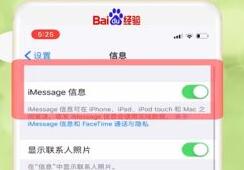
Iphone短信发不出去怎么办?苹果手机无法发送短信的三种解决方法
Iphone短信发不出去怎么办?经常有网友反映手机短信发不出去,出现错误,下面教大家怎么解决,一起来看吧2019-04-15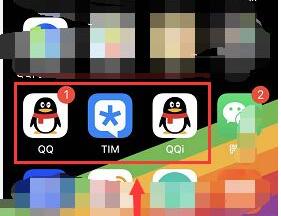 iPhone怎么安装多个QQ?其实这个问题不用越狱就可以解决这篇文章主要介绍了苹果手机安装多个QQ教程,需要的朋友可以参考下2019-04-15
iPhone怎么安装多个QQ?其实这个问题不用越狱就可以解决这篇文章主要介绍了苹果手机安装多个QQ教程,需要的朋友可以参考下2019-04-15
苹果手机怎么把网页添加到桌面?iPhone网页添加到主屏幕方法
苹果手机怎么把网页添加到桌面?经常使用百度查资料,怎么将百度的网页添加到主屏幕呢?这篇文章主要介绍了iPhone网页添加到桌面方法,需要的朋友可以参考下2019-04-10
苹果手机丢了如何锁定Apple ID?iPhone丢失锁定手机方法
苹果手机丢了或者被偷后如何锁定Apple ID?这篇文章主要介绍了iPhone丢失锁定手机方法,需要的朋友可以参考下2019-04-08
苹果手机wifi总是断流怎么办?iPhone无线网络断流的解决方法
苹果手机连接wifi上网的时候总是断流怎么办?这篇文章主要介绍了iPhone无线网络断流的解决方法,需要的朋友可以参考下2019-04-08 其实拆手机对于我来说是奢侈的,因为之前看到许多大神把手机给拆了,还装裱了起来,但是需要有拆手机的工具才可以,在家里寻找了一番,这是iPhone 4,这部手机依然可以正常2019-04-08
其实拆手机对于我来说是奢侈的,因为之前看到许多大神把手机给拆了,还装裱了起来,但是需要有拆手机的工具才可以,在家里寻找了一番,这是iPhone 4,这部手机依然可以正常2019-04-08
苹果手机注视感知功能在哪设置 iPhone开启注视以启用面容ID方法
iPhoneX 新上线了面容ID解锁功能,也就是传说中的刷脸。网上有人说,这样睡着的时候,被老婆拿着手机扫一下什么秘密都没了。苹果做这功能的时候就考虑过这个问题,有设定可2019-04-08
iphone怎么禁止照片显示地址?苹果手机照片取消地址显示教程
手机照片会记录你的拍摄位置,进么样禁止呢?iphone怎么禁止照片显示地址?这篇文章主要介绍了苹果手机照片取消地址显示教程,需要的朋友可以参考下2019-04-02
iPhone怎么退订已订阅的信息?苹果手机取消已订阅信息教程
很多网友问iPhone怎么退订已订阅的信息?这篇文章主要介绍了苹果手机取消已订阅信息教程,需要的朋友可以参考下2019-04-02 用苹果手机的朋友都有些烦恼,比如说怎么设置USB连接电脑等问题,今天,小编就为大家简单的介绍一下2019-07-20
用苹果手机的朋友都有些烦恼,比如说怎么设置USB连接电脑等问题,今天,小编就为大家简单的介绍一下2019-07-20


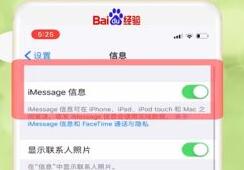
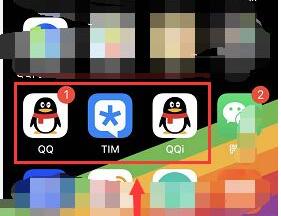








最新评论